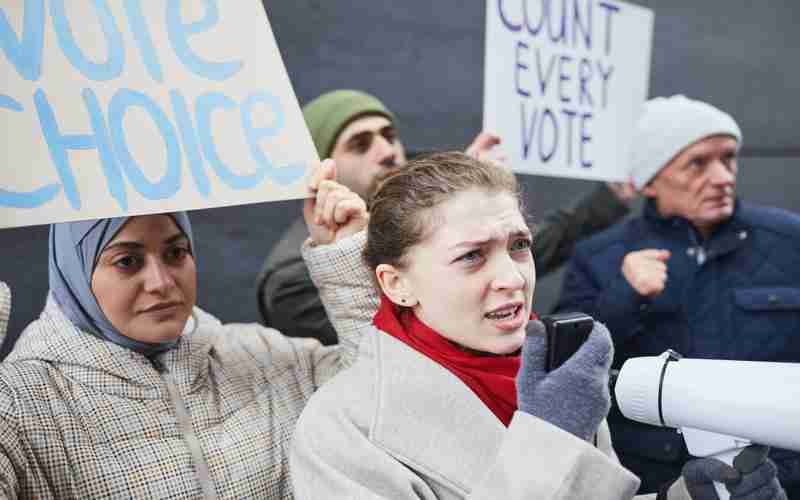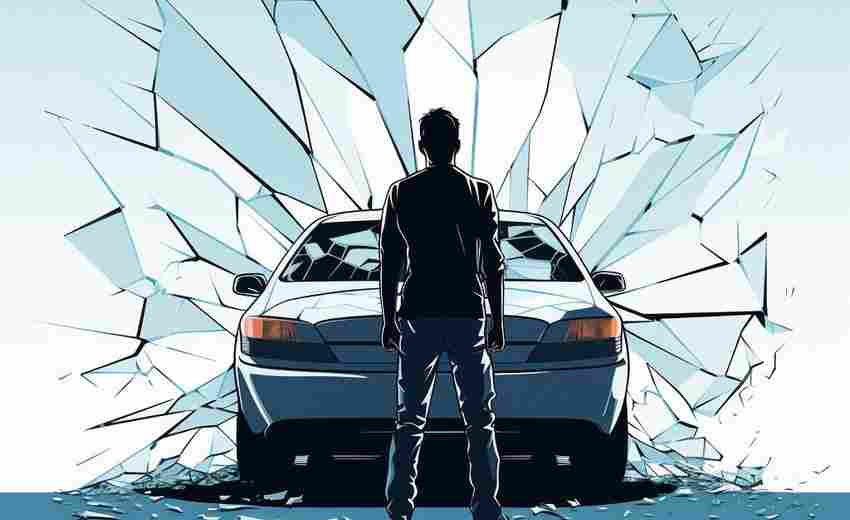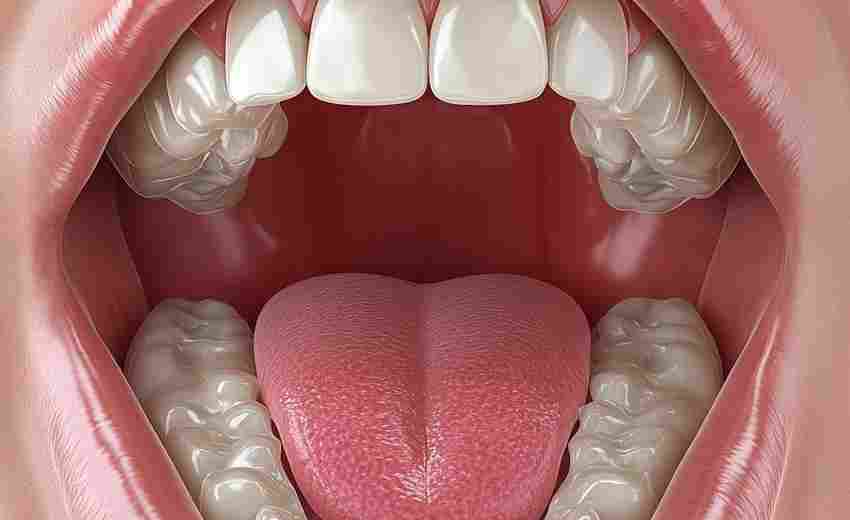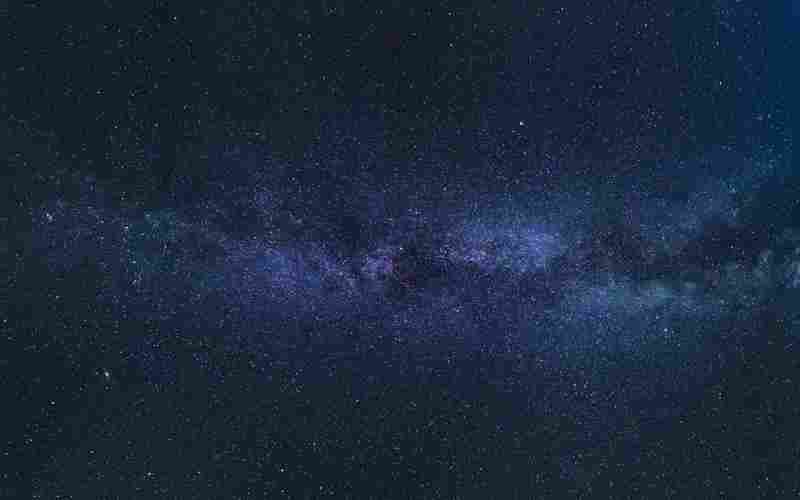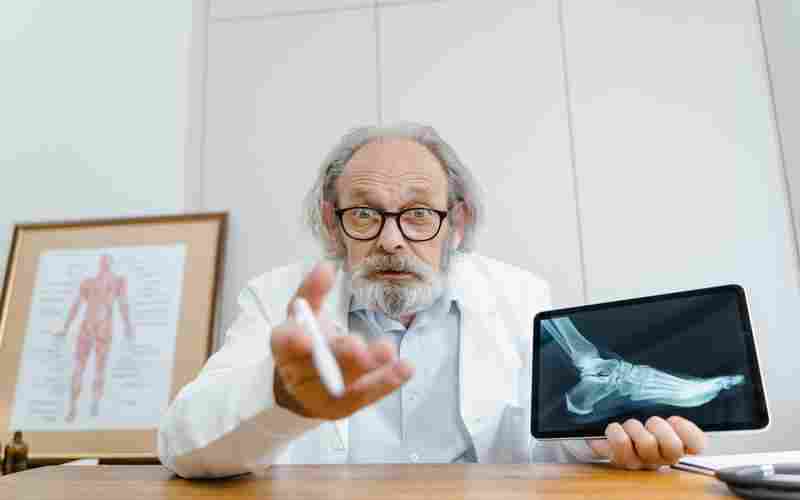卸载瑞星后如何清理浏览器历史记录
1. 使用浏览器自带的清理功能:
Google Chrome:点击右上角的三个点,选择“设置”,然后在“隐私和安全”选项中选择“清除浏览数据”。选择要删除的时间范围和数据类型,点击“清除数据”。
Mozilla Firefox:点击右上角的三条线,选择“选项”,在“隐私与安全”选项中找到“清除历史记录”,选择要删除的时间范围和数据类型,点击“清除现在”。
Microsoft Edge:点击右上角的Hub图标(三个水平线),选择“历史记录”图标,然后选择“清除所有历史记录”。勾选浏览历史记录、Cookies和保存的网站数据,以及缓存的数据和文件,点击“清除”。
Internet Explorer:点击“工具”>“Internet选项”,在“常规”选项卡中点击“删除”,选择临时Internet文件、Cookies和历史记录,然后点击“删除”。
2. 使用第三方清理工具:
如果您希望更彻底地清理历史记录,可以使用一些第三方清理工具,例如Revo Uninstaller Pro。该工具包含一个浏览器清理器模块,可以清除多个浏览器(如Edge、Chrome、Firefox等)的历史记录。
3. 手动逐个删除历史记录:
打开浏览器,点击菜单按钮或右上角的三个点,选择“历史记录”选项。在历史记录页面,找到需要删除的记录,并点击右侧的“删除”按钮。如果需要更彻底的删除,可以选中某一文件夹,点击右侧的“清除全部历史记录”按钮。
4. 定期清理以保护隐私:
为了保护个人隐私并避免历史记录堆积,建议定期清理浏览器的历史记录。您可以设置浏览器每次退出时自动清除历史记录。
通过以上方法,您可以有效地清理浏览器的历史记录,释放硬盘空间并保护您的隐私。
使用Revo Uninstaller Pro清理浏览器历史记录的详细步骤如下:
1. 打开Revo Uninstaller Pro:
启动Revo Uninstaller Pro软件。
2. 进入工具选项:
点击工具栏上的“Tools”按钮。
3. 选择浏览器清理器:
在工具菜单中,点击“History Cleaner”。
4. 选择要清理的浏览器:
在弹出的窗口中,勾选你希望清理历史记录的浏览器。Revo Uninstaller Pro支持以下浏览器:Internet Explorer、Edge、Mozilla Firefox、Google Chrome和Opera。
5. 设置清理选项:
勾选“Delete Temporary Internet files”选项,以删除临时Internet文件(缓存)。
如果需要,还可以勾选其他选项,如删除Cookies等。
6. 执行清理操作:
点击“Clear”按钮,开始清理浏览器历史记录。
Google Chrome、Mozilla Firefox和Microsoft Edge的隐私设置中有哪些高级选项可以用于更深入地清理历史记录?
根据提供的信息,Google Chrome、Mozilla Firefox和Microsoft Edge的隐私设置中包含了一些高级选项,可以用于更深入地清理历史记录。以下是这些浏览器中的一些高级清理选项:
Google Chrome
1. 自动清理历史记录:
在Windows系统上,用户可以通过设置自动清理历史记录。具体步骤包括:点击浏览器右上角的菜单按钮,选择“设置”,进入“隐私与安全”选项,选择“清除浏览数据”,在“高级”选项卡中自定义时间范围和数据类型,最后勾选“退出Chrome时清除浏览数据”并保存设置。
2. 高级清理选项:
在Chrome浏览器中,用户可以在“清除浏览数据”页面中选择更详细的清理选项,包括清除浏览历史、Cookies和其他网站数据、缓存的图片和文件、保存的密码、自动填充表单数据以及特定网站的设置。
Mozilla Firefox
1. 高级清理选项:
用户可以通过点击右上角的三个水平条纹图标,选择“历史记录”,然后点击“清除历史记录”。在“详细信息”选项卡中,用户可以自定义要删除的内容,包括数据、密码、Cookie和历史记录等。

2. 隐身模式:
Firefox提供了隐身模式或无痕浏览功能,可以在不保存浏览记录的情况下使用浏览器,进一步保护隐私。
Microsoft Edge
1. 自动清理历史记录:
用户可以在Edge浏览器中启用自动删除浏览历史记录的功能。具体方法包括从设置中启用“关闭时清除浏览数据”选项、使用注册表编辑器、手动清除浏览历史记录或数据,以及使用组策略编辑器。
2. 高级清理选项:
在Edge浏览器中,用户可以通过“设置”-“隐私、搜索和服务”-“清除浏览数据”选项进行操作。用户可以选择要清除的内容,包括浏览历史、Cookies和网站数据、缓存的图片和文件等。
共同点
隐身模式:所有三个浏览器都提供了隐身模式或无痕浏览功能,可以在不保存浏览记录的情况下使用浏览器,进一步保护隐私。
定期清理:定期清理浏览器历史记录和缓存是保护隐私的重要措施。用户可以通过设置自动清理功能来确保定期删除不必要的数据。
Internet Explorer在最新版本中是否还支持手动删除历史记录的功能,如果不支持,是否有替代方案?
Internet Explorer在最新版本中仍然支持手动删除历史记录的功能。用户可以通过以下步骤在Internet Explorer中删除浏览历史记录:
1. 打开Internet Explorer浏览器。
2. 单击右上角的齿轮图标,选择“安全”选项。
3. 点击“删除浏览历史记录...”。
4. 在弹出的对话框中,选中要删除的数据类型(如浏览历史记录、临时Internet文件、Cookie等)。
5. 点击“删除”按钮以清除所选数据。
用户还可以使用快捷键“Ctrl+Shift+Del”直接打开清除历史记录窗口。
需要注意的是,Internet Explorer已经于2020年6月15日停止了官方支持,并且微软建议用户切换到更安全、更现代化的浏览器如Microsoft Edge。如果用户希望彻底清除Internet Explorer的历史记录,可以使用Microsoft Edge来完成这一任务。具体方法如下:
1. 打开Microsoft Edge浏览器。
2. 点击“设置及其它... -> 设置”。
3. 选择“隐私、搜索和服务”。
4. 在“清除Internet Explorer浏览数据 -> 立即清除浏览数据”下,选择“选择要清除的内容”。
5. 选择要清除的数据类型。
6. 点击“删除”。
定期清理浏览器历史记录的最佳实践和建议是什么?
定期清理浏览器历史记录的最佳实践和建议如下:
1. 使用浏览器内置清理功能:
现代浏览器通常内置了历史记录清理功能,操作简便。例如,在Chrome浏览器中,可以通过设置菜单中的“隐私设置和安全性”选项,选择清除时间范围和数据类型,即可轻松清除浏览历史、下载记录和Cookies等。
2. 手动删除特定记录:
如果只想删除特定的浏览记录,可以在历史记录页面找到目标记录,右键点击并选择删除,或使用快捷键(如Ctrl+Shift+Delete)进入删除界面,按照提示操作。
3. 清理缓存和Cookies:
除了历史记录,缓存和Cookies也是浏览器存储的重要部分。在浏览器设置或隐私选项中,可以找到清理缓存和Cookies的选项,按照提示操作。
4. 定期清理非必要的历史记录:
定期清理非必要的历史记录不仅可以节省存储空间,还能提升浏览器的运行速度。例如,谷歌浏览器允许用户选择清除的时间范围(如过去一小时、过去24小时、过去一周、过去四周或所有历史记录),并选择你想要删除的内容类型。
5. 使用第三方清理工具:
除了浏览器自带的清理功能,还有一些第三方清理工具可以帮助更全面地清理浏览器记录。这些工具通常具有更强大的清理能力和更丰富的功能选项,但使用时需选择可靠的工具,避免个人信息泄露。
6. 备份重要信息:
在删除历史记录之前,确保没有重要信息会被删除。如果有需要,可以考虑备份相关数据。
7. 了解影响:
清除历史记录可能会影响浏览器的自动填充和建议功能,用户需根据个人需求做出选择。
8. 定期重启浏览器:
清理完成后,建议重启浏览器以确保所有的更改都能顺利生效,并重新加载更干净的新数据。
9. 保护隐私:
定期清理浏览器历史记录有助于保护个人隐私,尤其是在共享设备上,可以防止他人查看你的浏览记录。
10. 使用隐身模式:
使用隐身模式(Incognito模式)可以在Chrome中隐藏浏览历史记录。这在需要临时浏览网页而不留下记录时非常有用。
使用第三方清理工具清理浏览器历史记录时,如何确保不会误删重要数据?
在使用第三方清理工具清理浏览器历史记录时,确保不会误删重要数据需要采取以下措施:
1. 定期备份重要数据:在使用任何清理工具之前,定期备份重要数据是非常重要的。这可以通过将数据存储在不同的位置来实现,例如使用外部硬盘、云存储服务等。
2. 谨慎选择清理工具:确保所使用的第三方清理工具是安全可靠的。避免使用来源不明或评价不佳的工具,以防止误删重要数据或引入恶意软件。
3. 明确清理范围:在使用清理工具时,明确选择要清理的数据类型和时间范围。例如,在谷歌浏览器中,可以选择清除特定网站记录或清理所有历史记录,并选择要清理的数据类型,如历史记录、缓存的图像文件、Cookie和其他网站数据、下载历史记录等。
4. 使用版本控制工具:对于需要保留的历史记录,可以使用版本控制工具(如Git)进行管理。这样可以在需要时恢复到之前的版本。
5. 确认删除操作:在删除文件前,进行确认操作,确保不会误删重要数据。许多清理工具都提供了确认删除的选项,用户应仔细检查并确认。
6. 了解清理步骤:熟悉不同浏览器的清理步骤,确保正确操作。例如,在Chrome浏览器中,可以通过点击页面右上角的三个点选项,选择“设置”,然后向下滚动至“清除浏览数据”,选择“Cookie和其他网站数据”下的“浏览历史记录”,最后点击“清除数据”来清除搜索历史记录。
上一篇:卸载360后,是否需要重新启动计算机 下一篇:厘米秀平台的违规行为有哪些